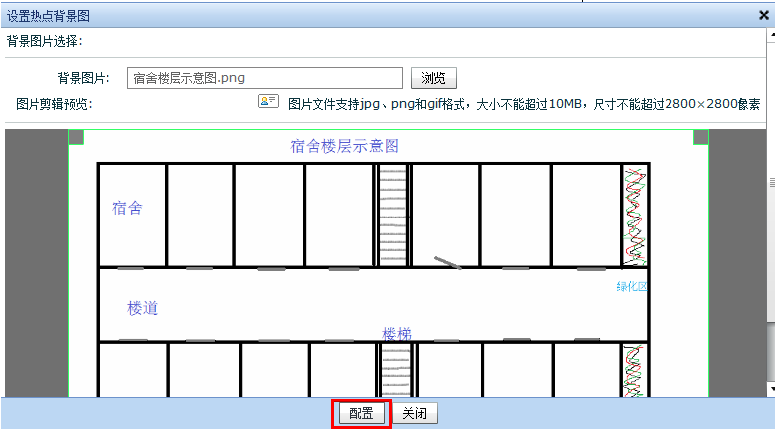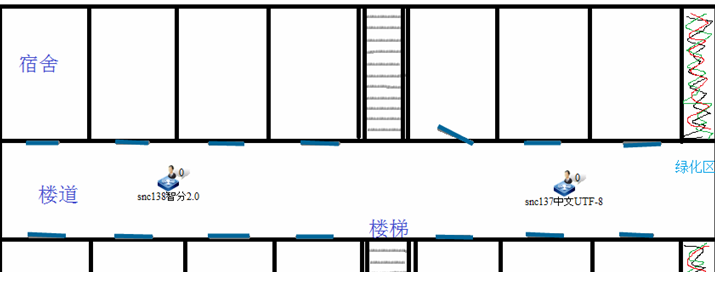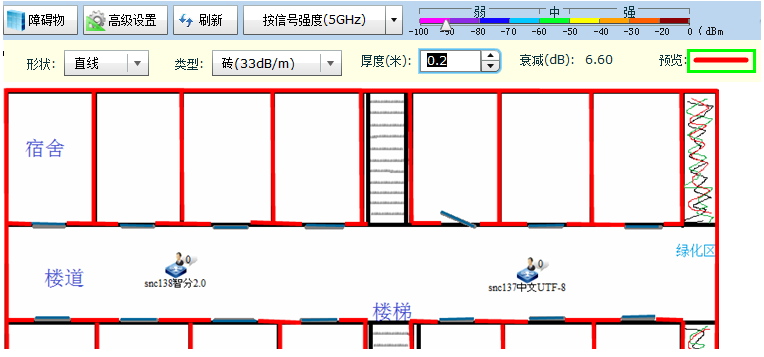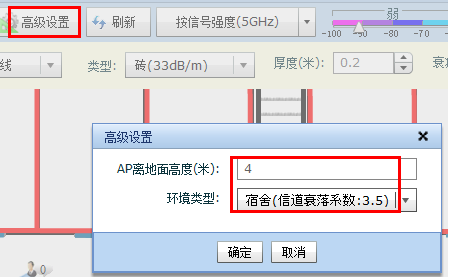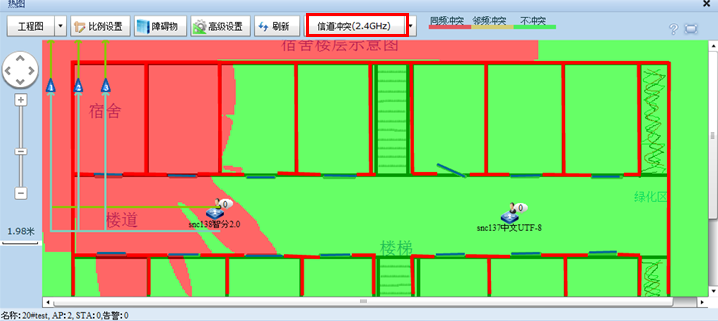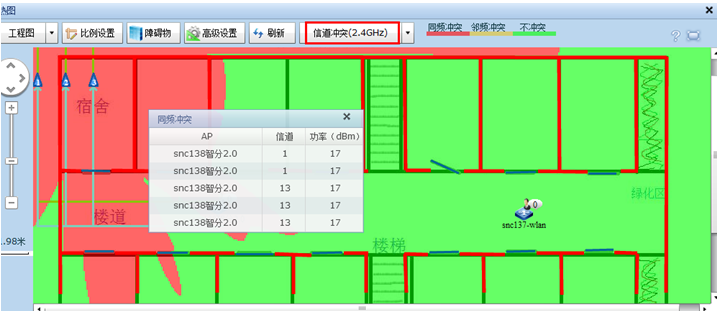无线热图
该功能用于查看无线热图信号覆盖,包括导入背景图、设置比例尺、绘制障碍物及信号强度、速率和冲突情况。
呈现热点的信号覆盖情况,可以协助管理员发现盲区,并进行信道和功率调整。
一、配置要点
1.添加好热点后,从热点处进入该热点的热图。
2.制作好当前热点的无线工程部署图 (本章节示例为简笔画的工程图,实际部署可以请专业人员绘制)。
3.实地勘察,设置工程图的比例,生成比例尺。
4.根据实际网络情况绘制障碍物。
5.移动AP到楼层中的实际位置。
6.按实际需求,选择以何种参数显示信号覆盖范围,来查看当前热图。
二、配置前期准备
1、获取平面图
1. 部署热图前,需要获取到用户现场的工程平面图,这个平面图客户一般会有,可以让客户提供,也可以找该客户点的设计单位(例如设计院)获取;
2. 如果实在拿不到,就需要自己绘制
3. 绘制平面图比较耗费时间,要自己携带卷尺实地测量,记录长度,并画草图;每一层楼都要实地测量;
4. 全部测量完毕后,完整绘制每个楼层的平面图
2、地形勘察
1. 无论是否获取到现场的工程平面图,使用热图前都需要进行现场地形勘察;
2. 地形勘察所需的时间由勘察的现场范围大小决定,一层教学楼可能5-10分钟左右
内容包括:
1. 选择比例尺,选取一段距离,测量长度,该距离要求能够在平面图上清晰绘制直线线段
2. 记录障碍物的材质:哪些障碍物是玻璃,哪些障碍物是砖等等,在平面图上标记清楚
3. 记录障碍物的厚度:每个障碍物的厚度都需要测量
4. 记录AP的位置和高度:标记每个AP在平面图中的位置和实际离地面的高度
5. 记录现场的环境场景:例如办公室、教室
三、操作步骤
1.添加好热点信息后,在热点导航栏点击热点名称前的热图图标,如下图所示,进入当前热图进行配置。
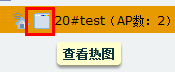
2.进入热图后,首次进入会有配置步骤说明,如下图所示
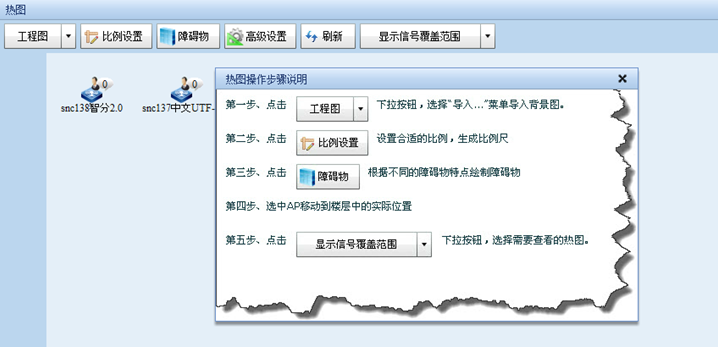
3.按实际热点区域构造来制作无线工程图,点击“工程图”下拉菜单,选择“导入...” ,浏览制作好的工程图,点击“配置”
,浏览制作好的工程图,点击“配置”
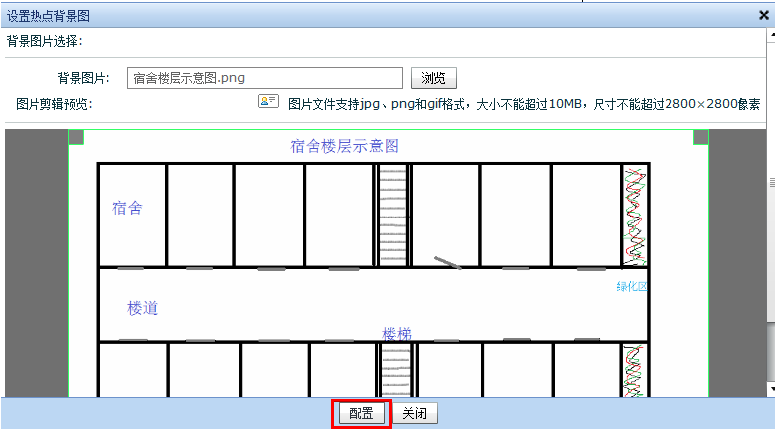
4.设置比例尺,在工程图上画一条线,然后设置实际长度,比如画一条线表示一个宿舍的宽,定义为4M,如下图所示:

5.根据实际情况,绘制障碍物,例如:宿舍的门为铁门,墙为砖墙,则如图所示设置:

6.设置障碍物门为直线形状,厚度为0.1M,预览的颜色 蓝灰色 表示门,然后在工程图实际障碍物的地方画线,如下图所示:
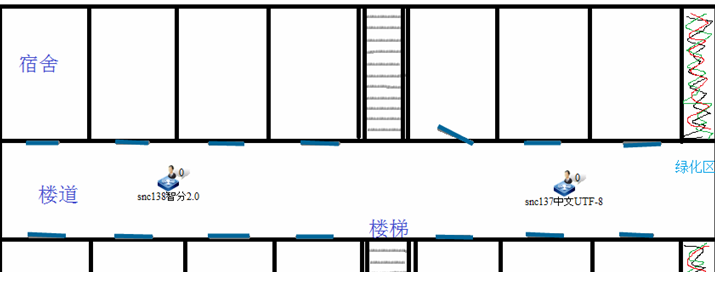
7.设置障碍物砖墙为直线形状,厚度为0.2M,预览是的颜色 红色 表示砖墙,然后在工程图实际障碍物的地方画线,如下图所示:
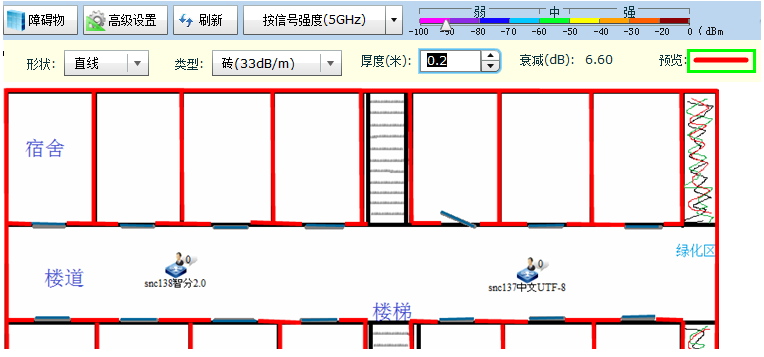
8. 根据实际部署情况,移动AP到工程图的对应位置。空白处点击右键即可移动AP,然后可以点击“高级设置”,设置AP的高度和环境类型。
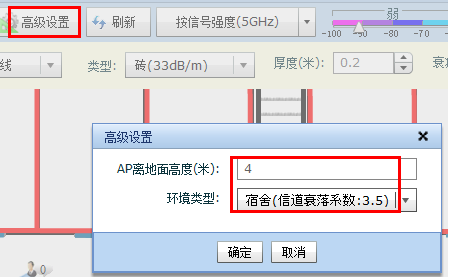
四、功能验证
按实际需求,选择以何种参数显示信号覆盖范围,来查看当前热图。
例如:1. 显示信号覆盖范围选择按信号强度(2.4GHz),查看信号强度覆盖情况,如下图所示:(单机不同颜色区域看看到具体的信号强度)

2. 显示信号覆盖范围选择按速率(2.4GHz),查看速率覆盖情况,如下图所示: (单击不同颜色区域可看到具体速率)

3. 显示信号覆盖范围选择信道冲突(2.4GHz),查看信道冲突覆盖情况,如下图所示:
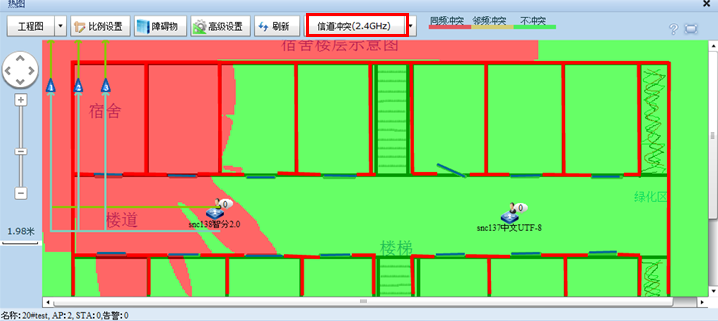
4. 单击红色区域(冲突区域),即可查看产生信道冲突的AP列表,如下图所示:
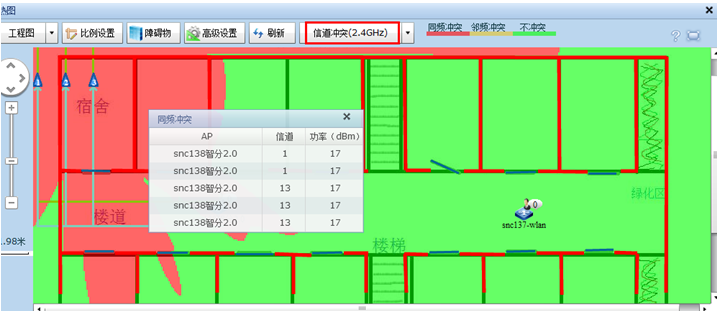










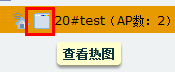
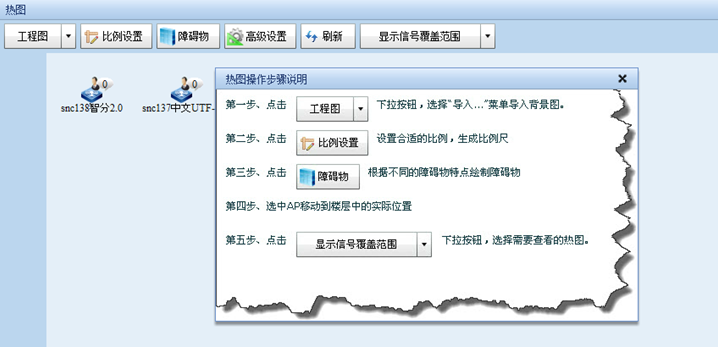
 ,浏览制作好的工程图,点击“配置”
,浏览制作好的工程图,点击“配置”